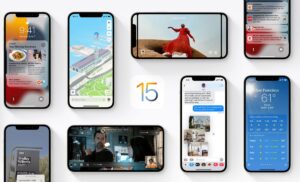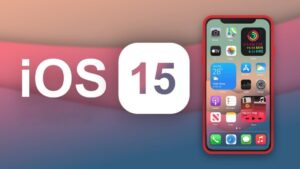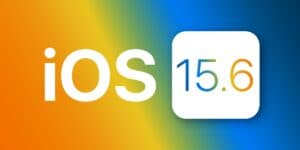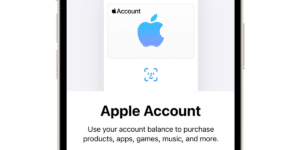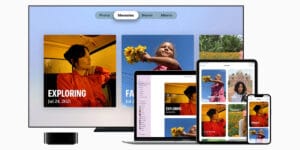Hệ điều hành di động mới của công ty Cupertino, iOS 15 và iPadOS 15 chúng đã là một thực tế. Bạn sẽ có thể cài đặt phiên bản mới nhất của phần sụn sẽ hỗ trợ thêm các chức năng của thiết bị và chúng tôi sẽ hướng dẫn bạn cách thực hiện.
Nhiều người dùng chọn cập nhật OTA của iOS và iPadOS thông qua cài đặt, tuy nhiên, nhiều người thích thực hiện cài đặt "ngay từ khi bắt đầu" để tránh những sai sót có thể xảy ra. Chúng tôi hướng dẫn bạn cách thực hiện cài đặt sạch iOS 15 hoặc iPadOS 15 trên thiết bị của bạn một cách dễ dàng nhất. Khám phá với chúng tôi phương pháp an toàn nhất để cập nhật iPhone của bạn và do đó tránh mọi lỗi có thể xảy ra.
Vì iOS 15 và iPadOS 15 là cùng một hệ điều hành, cách cập nhật "dọn dẹp" nó hoàn toàn giống nhau.
Điều đầu tiên bạn cần là IPSW của iOS 15 và iPadOS 15 bạn có thể làm gì tải về en liên kết này chọn thiết bị của bạn.
Trước hết, chúng tôi muốn đề cập rằng không cần thiết phải thực hiện loại cài đặt thuần túy này trừ khi bạn làm điều đó để làm sạch thiết bị của mình hoặc vì bạn đã phát hiện thấy lỗi trong bản cập nhật OTA của iOS 15 hoặc iPadOS 15. Nhiều người dùng thích điều này. phương pháp bởi vì Nó ngăn ngừa các lỗi có thể xảy ra như tiêu thụ pin cao, nhưng nó không cần thiết hoặc được khuyến nghị. Như thường lệ khi chúng ta dọn dẹp thiết bị, điều đầu tiên chúng ta sẽ làm là một bản sao lưu hoàn chỉnh:

- Kết nối iPhone hoặc iPad của bạn với PC / Mac và làm theo bất kỳ hướng dẫn nào sau đây:
- Mac: Trong Finder, iPhone sẽ xuất hiện, hãy nhấp vào nó và menu sẽ mở ra.
- Máy tính Windows: Mở iTunes và tìm logo iPhone ở góc trên bên phải, sau đó nhấn tóm lại và menu sẽ mở ra.
- Chọn tùy chọn «Lưu bản sao lưu của tất cả dữ liệu iPhone trên máy Mac / PC này ». Đối với điều này, bạn sẽ phải thiết lập một mật khẩu, tôi khuyên bạn nên sử dụng một mật khẩu có bốn chữ số.
Thao tác này sẽ lưu một bản sao hoàn chỉnh của iPhone trên PC / Mac của bạn, Điều này có nghĩa là trong trường hợp bạn quyết định cài đặt lại nó, bạn sẽ dễ dàng vì bạn sẽ giữ mọi thứ hoàn toàn như ban đầu.
Không cài đặt iOS 15 hoặc iPadOS 15

- Kết nối iPhone hoặc iPad của bạn với PC / Mac và làm theo bất kỳ hướng dẫn nào sau đây:
- Mac: Trong Finder, iPhone sẽ xuất hiện, hãy nhấp vào nó và menu sẽ mở ra.
- Máy tính Windows: Mở iTunes và tìm logo iPhone ở góc trên bên phải, sau đó nhấn tóm lại và menu sẽ mở ra.
- Trên máy Mac Nhấn phím "alt" trên máy Mac hoặc chữ hoa trên PC và chọn chức năng Khôi phục iPhone, sau đó trình khám phá tệp sẽ mở ra và bạn sẽ phải chọn IPSW mà bạn đã tải xuống trước đó.
- Bây giờ nó sẽ bắt đầu khôi phục thiết bị và nó sẽ khởi động lại vài lần. Vui lòng không rút phích cắm khi nó đang hoạt động.
Đó là cách dễ dàng để bạn có thể cài đặt cả iOS 15 và iPadOS 15 một cách hoàn toàn sạch sẽ.